目次 [ Contents ]
始める前に
EEPROMを使ってステータスを読み書きしているので、その値を初期化しないとうまく作動しない可能性があります。
最初に初期化してください。
初期化 initialize

電源投入後、起動画面でLEDの色が変化している間にALT SWとAUTO SWを押します。離したあと、スクリーンに「ALL RESET」と出ればEEPROMが上書きされ初期化完了です。
準備 ready to go

AR-FOCUSは起動した直後は必ず可動範囲中心に位置に飛びます。画面には「Ready?」と出ます。この間にモータは反応しません。
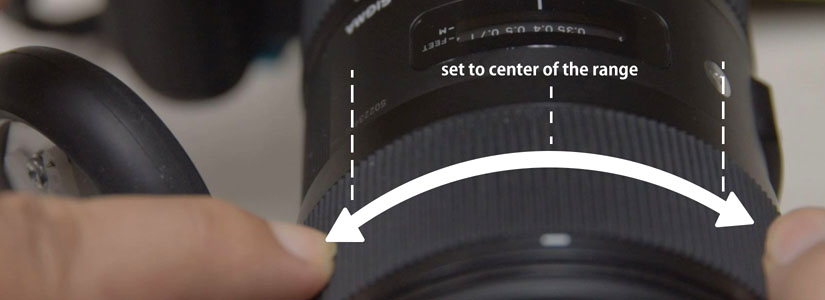
まず、この時にレンズのフォーカスリングを端から端の中心位置に合わせます。そして駆動部を噛ませてください。
ALT SWを押せば操作開始になりますが、すぐにボリュームの値に飛ぶので、極端な可動を防ぐために矢印の位置を合わせておくことをオススメします。
開始と同時にCH Aモードになります(左上に表示)が、初期化後はモータがほとんど動かないと思います。何故ならモータの可動範囲が制限されているからです。
まず「Calib Max」「Calib Min」でそれらを設定します。
モードチェンジ mode change

‘AR-FOCUS’では通常のフォーカス操作をする”CH-A”モードと、その他の設定をするモードに分けています。その切替をするのが「モードチェンジです」
ALT SWを押しながらエンコーダを回すと(ALT+回転)LEDがBLUEに点灯しモード選択になります。エンコーダでモードが切り替えられるので、「Calib Max」を選択してALT SWで決定します。
キャリブレーション Calib max / min

「Calib Max」「Calib Min」では可動範囲を示すバーが出ます。フォーカスリングの位置を見ながらエンコーダを回し値を調整していきます。早く回すと値が大きく動くので、気をつけてください。
調整できたら(ALT+回転)でモードチェンジに抜け、「Calib Min」で同様な調整をします。
Max、Minの調整がOKならALT SWで決定します。SaveするかYesかNoで聞いてくるので、どちらか答えます。YesならMemoryバンクのA~Dへ、Noだとtemp(一時的)な場所に保存されます。
基本操作/CH Aモード
フォローフォーカスとしてのリアルタイム操作はこのモードで行います。可変抵抗器を回すことで先ほど調整した範囲内を動きます。
CH記憶

ALT SWを押すと現在地を記憶します(CH B)。CHは可変抵抗器ダイレクトであるAを入れて最大5つまで記憶できます。
CH AモードでALT SWをLEDが点滅するまで長押しすると、大きなCHから順に消していけます。
AUTO MOVE
AUTO SWを押すとCH A(可変抵抗器の位置)からCH Bまで移動します。AUTO SWを押す度にLOOP PATTERNで設定した順序でCHを移動し、CH Aに戻ってきます。
SPEED

CH A時にエンコーダを回すと、モードは「Speed」になりLEDは白く点灯します。ここで、AUTO MOVEする時の速度を0〜120秒まで設定できます。この速度設定はCH A〜Eまで個別に設定できますが、記憶した時にCH Aの値が初期値で入ります。
可変抵抗器を回すか、しばらく放置すればCH Aに戻ります。
FAST FOREARD / ABORT

AUTO MOVE時に移動が長くて止めたかったら、もう一度AUTO SWを押して早送りできます(FAST FORWARD)。
更にAUTO SWを長押しだどCH Aに戻ります(ABORT)。
SHIFTモード

AUTO MOVEでCH A以外に移動した場合はSHIFTモードになります。ここでは可変抵抗器で調整はできません。可変抵抗器は常にCH A専用です。
代わりにエンコーダを回すことで現在地の微調整ができます。
ALT SWを押せばCHごとのポジションとスピードの調整を切り替えられます。また、ALT SWを長押しすると、そのCHは削除されCHが前倒しされます。
他の機能について
DETUNEモード
「Calib Max 」「Calib Min」で可動範囲を設定しても、電源を落としたり、カメラのセッティングでずれてしまうことがあります。そんな時はDETUNEで一時的に可動範囲をシフトすることができます。但しサーボの可動範囲に余白がある場合に限ります。この設定が入ると、右上のレンズ名表示に「!」がつきます。
この設定は保存できます。
DETUNEでシフトされた値を正式な値として保存したければ、Calibモードで保存してください。DETUNEの入った状態でCalibモードに入るとシフトされた値が表示されます。
ROTEモード
可変抵抗器の回転方向を変えられます。
レンズによっては左回りだったり右回りだったり、あるいはコントローラーを逆に持ったりすることもあるかもしれませんが、ここで設定を変えることで常に同じ回転方向で操作を統一することができます。この設定は左上のモード表示に><で方向が表示されます。
また、この設定はEEPROM保存されます。
LOAD/SAVEモード
設定したCalib値を保存、読み込みができます。
ただし、SAVEに関してはMemoryA〜D以外スケッチ上でしか書き換えられません。よく使うレンズ、設定があれば一旦値をメモして、直接スケッチの変数を書き換えてください。
86〜87行がレンズの値。lens_lowがcalib min、lens_lighがcalib maxの配列になっています。また、配列の最初はtempとなっています。なので、カスタマイズしたければ一つ目の「,」以降の値を変更します。ここに入れる値はFull val表示したもの(0〜1800)を入れてください。(詳細はFull val参考)
88行目からはレンズの名前です。同様に最初の文字列はtempなので、それ以降に対応する文字を入れてください。表示できるのは8文字までです。
*Calib値を変更したり、違うレンズ値をLOADしたりするとその最大値に合わせてしまうので、可変抵抗器の位置が相対的にずれてしまいます。これは仕様ですので悪しからず。
LED LUMAモード
3色LEDの明るさを0〜255で変更できます。保存もできます。
Full valモード
AR-FOCUSでは可変抵抗器などの値を基本的に0〜1800で扱っています。但しFull val表示でなければスクリーンには0〜180で値が出ています。カスタムのレンズ設定を書き換えたければ、このFull valの値をスケッチに入れる必要があるので気をつけてください。
ただ、そんなに数値にシビアにならなければ、「スクリーン上の0〜180を10倍」と考えてもらえれば大丈夫かと思います。
P-Keepモード
CH B〜CH Eのポジションとスピードは電源を切ると消えますが、このKeep Point をYesにすれば電源を切っても保存できます。一定のイベントごとに保存をかけるようにしているので、ONになっていれば、ほぼ値を保持できると思います。
ただ、EEPROMの書き込みは10万回が限度らしいので、入れっぱなしだと、いつか保存できなくなるかもしれません。無駄に寿命を擦り減らしたくなければ、別段必要ない時は切っておくことをお勧めします。
設定がONになるとモニタ左上のモード表示に「+」がつきます。
LOOP PATTERNモード
CHを記憶してAUTO MOVEで移動しますが、この移動パターンを変えられます。
3パターン用意しています。
- A〜Eまで移動し、そのあとE〜Aに逆順で戻る”Ping Pong”パターン
- A〜Eまで移動したらAに戻る”Cliff”パターン
- AB、AC、AD、AEと常にCH Aを中継して動く”Splinter”パターン
以下注意点です。
- Ping PongではEのスピードは未使用。
- SplinterではAのスピードは未使用。CH AのSpeed値設定はCH Bに追従。
この設定は保存されます。
srvCalibモード
*この機能は#define SRV_CABがtrueの時動作します。
AR-FOCUS wired では標準ライブラリに入っているservo.write.Microseconds関数でサーボを動かしています。初期値ではPWM 554〜2400μsですが、この値を変更できます。ただ、サーボの動ける範囲外に無理やり持っていくとダメージを与えるそうなので、心して調整してください。
エンコーダで値調整、AUTOスイッチでHIGH、LOWの切り替えができます。
この設定は保存されます。
Flip Dispモード
スクリーンを反転できます。この時エンコーダ操作やROTEも反転します。
この設定は保存されます。
